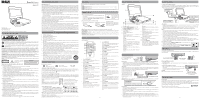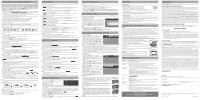RCA DRC6377 DRC6377 Product Manual-Spanish - Page 2
¿Necesita más ayuda?
 |
View all RCA DRC6377 manuals
Add to My Manuals
Save this manual to your list of manuals |
Page 2 highlights
Reproducción de un disco (reproducción básica) Este manual del propietario explica las instrucciones básicas de este equipo reproductor de DVDs. Algunos discos de DVD son fabricados con el fin de permitir operaciones específicas o limitadas durante la reproducción de dicho disco. Por esta razón, es posible que el equipo para DVD no responda a todos los comandos de operación, lo cual no significa que el equipo esté defectuoso. Revise las notas acerca de las instrucciones de los discos. Mientras el equipo esté en funcionamiento, es posible que en la pantalla del televisor aparezca " ". " "significa que el equipo reproductor de DVD, o bien, el disco no permiten llevar a cabo la operación que usted desea. Reproducción de un disco 1. Deslizar el interruptor CHARGE / STANDBY / ON en el lado izquierdo de la unidad a la posición ON (encendido). Lea la sección Adaptando la programación de las funciones antes de proceder con el paso 2. 2. Deslice el botón de apertura hacia la derecha para abrir el compartimiento de discos. 3. Sostenga el disco por sus lados y colóquelo con cuidado dentro del eje con el lado de la etiqueta hacia arriba, empujando suavemente hasta que escuche un "clic". 4. Cerrar la puerta del disco. El equipo tarda un momento en cargar el disco. Una vez cargado el disco, el equipo iniciará automáticamente su reproducción. 5. Si no se empieza a reproducir automáticamente el disco, presione el botón PLAY. Para hacer una pausa en la reproducción (modalidad sin movimiento) Presione el botón . Para reanudar la reproducción normal, presione el botón . Cada vez que presione el botón , la imagen avanza un cuadro en un DVD. Para detener la reproducción Presione el botón a la altura del disco donde usted desee interrumpir la reproducción. Para reanudar la reproducción en el mismo punto donde haya detenido el disco, presione el botón . Si presiona dos veces el botón , la memoria de la unidad se borrará y al presionar el botón el DVD volverá a su inicio. Avance / Retroceso rápido 1. Presione el botón o mientras el DVD está en reproducción. Cada vez que presiona el botón o la velocidad de lectura rápida cambia, siguiendo la secuencia siguiente: 2. Presione el botón al llegar a la parte deseada del disco, a partir de la cual desea reanudar la reproducción normal. Notas: • El reproductor de DVD desactiva el sonido y los subtítulos durante la lectura de avance y retroceso de los discos de DVD. • La velocidad rápida de reproducción puede variar dependiendo del disco. Saltear (hacia delante / hacia atrás) • Presione el botón NEXT para avanzar a capítulos/pistas siguientes. • Presione el botón PREV para retroceder a capítulos/pistas anteriores. • En el caso de los discos compactos de audio, use los botones numéricos del control remoto para ir directamente al número de la pista que desea. Selección de audio En el caso de algunos discos, el sonido es grabado en dos o más formatos. Siga las instrucciones que se indican a continuación para seleccionar el tipo de reproducción. 1. Mientras el disco esté en reproducción, presione el botón AUDIO para ver en pantalla el número de formatos de audio actual. Audio 1/3:Dolby D 2ch English 2. Presione varias veces el botón AUDIO para seleccionar el formato de audio deseado. Notas: • Si hay registrado sólo un formato de audio, el número no cambiará. • Algunos discos de DVD le permiten cambiar la selección de audio sólo por medio del menú del disco. Si éste es el caso, presione el botón MENU y elija el idioma apropiado en el menú del disco. • En un disco compacto de audio, usted puede seleccionar diferentes canales de audio (Stereo [Estéreo], Mono Left [Mono Izq.], Mono Right [Mono Der.] o Mix-Mono [Mono Mezc.]) presionando el botón AUDIO reiteradamente. Selección de subtítulo 1. Mientras el DVD está en reproducción, presione el botón SUBTITLE para desplegar la programación actual de idioma, tal como se muestra en el ejemplo. Subtitle 02/03:Spanish 2. Presione reiteradamente el botón SUBTITLE para seleccionar el idioma de subtítulo deseado. Usted puede desactivar los subtítulos presionando una y otra vez el botón SUBTITLE hasta que el indicador Subtitle Off aparezca en la pantalla. Notas: • Algunos discos de DVD están programados para desplegar automáticamente los subtítulos, y usted no podrá desactivar esta función aún cuando lo intente. • Durante algunas escenas, es posible que los subtítulos no aparezcan inmediatamente después de que haya seleccionado su escena deseada. • El número de idiomas de subtítulo grabados varía según el disco. Si sólo hay un idioma grabado, el idioma no cambia. • Esta función sólo puede usarse en discos en los cuales se han grabado subtítulos en múltiples idiomas. • Algunos discos de DVD sólo le permiten cambiar los subtítulos utilizando el menú del disco. De ser así, presione el botón MENU y elija el subtítulo apropiado en el menú del disco. Selección de ángulo Algunos discos de DVD contienen escenas que se han filmado desde una variedad de ángulos diferentes. En el caso de dichos discos, usted puede ver la misma escena desde cada uno de estos ángulos. 1/3 Secuencia de tomas de ángulo (Ejemplo) 1. Mientras está reproduciendo un DVD con diferentes ángulos 1/3 2/3 3/3 grabados, presione el botón ANGLE para ver el número de ángulos disponibles. 2. Presione el botón ANGLE repetidas veces para cambiar la escena al siguiente ángulo grabado. • Alrededor de dos segundos después, la reproducción continuará en el nuevo ángulo seleccionado. • Si no presiona ningún botón dentro de 10 segundos, la reproducción continúa sin cambiar el ángulo actual. Nota: Esta función sólo puede usarse en caso que el disco tenga escenas que se hayan grabado desde diferentes ángulos. Función DISPLAY Mientras está operando el disco, presione el botón DISPLAY repetidamente para mostrar informacion sobre el estado de operacion. Modifique la pantalla LCD Al estar bajo la modalidad de reproducción, ajuste el brillo, el pantalla del panel o la contraste de la pantalla de LCD. 1. Presione el botón VIDEO MODE. 2. Presione el botón / para seleccionar brillo, pantalla del panel o contraste. 3. Luego presione el botón / para cambiar la programación. 4. Presione el botón VIDEO MODE para salir del menú. ES - 6 Repetir playback Usted puede reproducir reiteradamente un título o un capítulo específico de un DVD. (Repetición de título, repetición de capítulo, repetición A-B). Repetición de un capítulo 1. Mientras el disco está en reproducción, presione el botón REPEAT DISC hasta que el indicador " Chapter " aparezca en la pantalla. El capítulo actual se reproducirá reiteradamente. Repetición de un título 2. Mientras el disco está en reproducción, presione el botón REPEAT DISC hasta que el indicador " Title " aparezca en la pantalla. El título actual se reproducirá reiteradamente. Para reanudar la reproducción normal 3. Mientras el disco está en reproducción, presione el botón REPEAT DISC hasta que el indicador " Repeat Off " aparezca en la pantalla. Usted puede reproducir reiteradamente una sola pista de un CD o el disco completo. Repetición de una sola pista 1. Mientras el disco está en reproducción, presione el botón REPEAT DISC hasta que el indicador " " aparezca en la pantalla. Todo el disco se reproducirá reiteradamente. Repetición de todo el disco compacto 2. Mientras el disco está en reproducción, presione el botón REPEAT DISC hasta que el indicador " " repeat desaparezca de la pantalla. Para reanudar la reproducción normal 3. Mientras el disco está en reproducción, presione el botón REPEAT DISC hasta que el indicador " Repeat Off " aparezca en la pantalla. Repetición de una sección específica Usted puede reproducir una sección específica una y otra vez. 1. Mientras el disco está en reproducción, presione el botón REPEAT A-B al comienzo de la sección cuya reproducción desea repetir. El indicador " A " aparece en la pantalla. 2. Presione nuevamente el botón REPEAT A-B al final de la sección. El indicador " AB " baparece en la pantalla. 3. La unidad comenzará de inmediato la reproducción repetida de su selección. Para reanudar la reproducción normal 4. Mientras el disco está en reproducción, presione el botón REPEAT A-B hasta que el indicador " " AB OFF aparezca en la pantalla. Notas: • Algunos discos pueden no permitir repetir operacion A-B. • No podra fijar la funcion repetir A-B para un segmento que incluye multiples angulos de camara. • Puede especificar un segmento solamente dentro del titulo o pista actual. • Puede haber una leve diferencia entre punto A y el lugar donde realmente continua playback dependiendo del disco. Ubicar la seccion deseada Ubicar un capitulo especifico Si conoce el numero de capitulo para el capitulo que desea escuchar, puede ubicarlo seleccionando directamente ese numero. 1. Presione el botón GOTO. Title 01/03 Chapter 03/12 2. Presione las teclas de numeros correspondientes (2 digitos) para el capitulo que desea. (Por ejemplo: 02, 08, 10 o 15.) (Si Ud presiona solamente 1 tecla numerica, presione el botón ENTER para confirmar.) 3. Playback se inicia desde el capitulo seleccionado. Notas: • Si el numero de capitulo ingresado no esta permitido por el DVD, aparecerera " Input invalid ". Ud debera presionar el botón GOTO nuevamente y re-ingresar el numero correcto. • Algunos discos pueden no responder a este proceso. • Este metodo de ubicar un capitulo esta disponible solamente en un DVD que contiene numeros de capitulos. Ubicar un titulo especifico Si un DVD contiene numeros de titulos, Ud puede ubicar un titulo especifico seleccionando directamente el numero de titulo. 1. Presione el botón GOTO. Title 01/03 Chapter 00/00 2. Presione el botón / para remarcar el numero titulo, presione las teclas numero correspondientes (2 digitos) para el titulo que desea. (Por ejemplo: 02, 08, 10 o 15.) (Si Ud presiona solamente 1 boton numerico, presione el botón ENTER para confirmar.) 3. Playback se innicia desde el titulo seleccionado. Notas: • Si el numero de titulo ingresado no estta permitido por el DVD, aparecera " Input invalid ". Debera repetir los pasos 1 y 2 para re-ingresar los numeros correctos. • Algunos discos pueden no responder a este proceso. • Este metodo de ubicar un titulo esta disponible solamente en un DVD que contiene numeros de titulos. Ubicar un horario especifico Puede mover a un lugar especifico ingresando el horario correspondiente (horas, minutos, segundos). 1. Presione el botón GOTO dos veces. Title 01/03 Time : : 2. Presione las teclas numericas correspondientes (5 digitos: X:XX:XX, por ejemplo: 0 30 05, 1 08 23, 1 22 56.) para el punto de fijacion que desea. 3. Playback se inicia desde la seccion seleccionada. Notas: • Si el horario ingresado no esta permitido por el DVD, aparecera " Input invalid ". Debera re-ingresar el horaro correcto. • Algunos discos pueden no responder a este proceso. • Algunas escenas pueden no ubicarse con la precision especificada. • Este metodo para acceder a lugares especificos esta disponible solamente dentro del actual titulo del DVD. Memoria Programable DVD Ud puede combinar sus titulos/capitulos favoritos y escucharlos en el orden que Ud determine. 1. Presione el botón MEMORY mientras opera el DVD, aparece el siguiente pantalla. Clear: Borrar todos los programas de entrada. Exit: Salir del menu memoria. Start: Iniciar playback memoria. Next / Prev: Mover a la siguiente / anterior pagina prefijada. 2. Ingrese el titulo (2 digitos) y capitulo (2 dig i t o s ) presionando las teclas numericas. (Por ejemplo: 01 02, 02 05, 02 11.) Se movera automaticamente al item siguiente. • Puede usar las teclas Cursor ( , , , ) para mover la barra remarcada hacia cualquier item, y re ingresaer el titulo y capitulo. (Presione el botón NEXT / PREV para mover a la siguiente (anterior pagina prefijada.) • Puede usar las teclas Cursor ( , , , ) para mover la barra remarcada hacia "Clear", "Exit", "Start" o "Next / Prev", y presione el botón ENTER para confirmar. 3. Presione el botón PLAY para iniciar playback memoria. (" Program " aparece en la pantalla.) 4. Para continuar playback normal desde playback memoria 1). Presione el botón MEMORY para mostrar el menu memoria. 2). Use las teclas Cursor ( , , , ) para mover la barra remarcada hacia "Stop". Presione el botón ENTER para confirmar "Stop". 3). Presione el botón MEMORY para continuar playback normal desde playback memoria. (" Program " desaparece de la pantalla.) ES - 7 Memoria Programable DVD Notas: • Si el numero de titulo o capitulo ingresado no esta permitido por el DVD, desaparecera. Ud debera re-ingresar el numero correcto. • Debera ingresar los items uno por uno siguiendo la secuencia 1, 2, 3... . • Si el DVD contiene solamente un titulo, solo podra organizar el orden de capitulos. • Algunos discos pueden no permitir operacion playback memoria. • Si Ud selecciona repetir durante playback memoria, el DVD repetira el actual playback memoria. • Si Ud presiona el botón MEMORY mientras aparece el display en la pantalla de TV, el display desaparece. • Las selecciones programadas se borraran cuando Ud presiona el botón STOP dos veces, abre la bandeja del disco o apaga el DVD. Para ver archivos de JPEG Esta unidad puede reproducir archivos de JPEG grabados en un disco de CD-R o CD-ROM (no se recomienda usar discos de CD-RW). Para mirar los archivos de JPEG 1. Deslice el botón de apertura hacia la derecha para abrir el compartimiento de discos. 2. Tome el disco con el archivo de JPEG por el borde y empuje con cuidado sobre el eje, dejando la parte escrita hacia arriba, hasta que oiga un "clic". 3. Cerrar la puerta del disco. Los archivos JPEG en el disco se mostrarán automáticamente, o una lista de las carpetas aparezca. 4. Presione el botón / para seleccionar el archivo deseado. Presione el botón PLAY para dar inicio a la reproducción. Presione el botón STOP para desplegar una lista de las carpetas. Notas: • Usted puede presionar el botón PAUSE para interrumpir la reproducción y presionar el botón PLAY para reanudar la reproducción. • Usted puede presionar el botón PREV o NEXT para cambiar de imagen. • Usted puede presionar el botón ANGLE para rotar la dirección de la imagen. • Es posible que algunos discos no permitan esta operación. Adaptando la programación de las funciones Configuración idioma 1. Oprima el botón SETUP en el modo detenido. 2. Oprima el botón para seleccionar la Página de Language Video Configuración Idioma (Language Setup Page). - - Language Setup Page - - System 3. Oprima el botón / para seleccionar la opción (OSD OSD Language Eng Language [Idioma], Audio [Sonido], Subtitle [Subtítulos] Audio Eng o Disc Menu [Menú del Disco]), oprima el botón . Subtitle Off 4. Oprima el botón / para seleccionar el idioma de su Disc Menu Eng preferencia, después oprima el botón ENTER para confirmar. 5. Repita los pasos 3 y 4 para modificar otras opciones. Oprima el botón para regresar a la menú anterior. 6. Oprima el botón SETUP o RETURN para salir del menú. Go To Language Setup Page Notas: • Algunos discos de video de DVD no se pueden reproducir en un idioma diferente al que usted ha seleccionado. Es posible programar en el disco un idioma anterior. • Es posible que algunos discos de video de DVD estén programados para desplegar subtítulos en un idioma diferente al que usted ha seleccionado. Es posible programar en el disco un idioma de subtítulo anterior. • Algunos discos de video de DVD sólo le permiten cambiar la selección de subtítulo utilizando el menú del disco. De ser así, presione el botón MENU y escoja el idioma de subtítulo apropiado a partir de la selección del menú del disco. • Es posible que algunos discos de video de DVD no incluyan un idioma preseleccionado. De ser así, el reproductor de DVD despliega automáticamente los menúes siguiendo la programación de idioma inicial del disco. Configuración de video 1. Oprima el botón SETUP en el modo detenido. 2. Oprima el botón / para seleccionar la Página de Configuración de Video (Video Setup Page). 3. Oprima el botón / para seleccionar la opción (Brightness [Brillo] o Contrast [Contraste]), oprima el botón . 4. Oprima el botón / para modificar la configuración, oprima el botón ENTER para confirmar. 5. Repita los pasos 3 y 4 para modificar otras opciones. Oprima el botón para regresar a la menú anterior. 6. Oprima el botón SETUP o RETURN para salir del menú. Language Video - - Video Setup Page - - Brightness 00 Contrast 00 Go To Video Setup Page System Configuración de equipo 1. Oprima el botón SETUP en el modo detenido. 2. Oprima el botón / para seleccionar la Página de Equipo (System Page). 3. Oprima el botón / para seleccionar la opción (TV Display [Pantalla de Televisión] o Default [De fábrica]), oprima el botón . 4. Oprima el botón / para modificar la configuración, después oprima el botón ENTER para confirmar. 5. Repita los pasos 3 y 4 para modificar otras opciones. Oprima el botón para regresar a la menú anterior. 6. Oprima el botón SETUP o RETURN para salir del menú. Language Video - - System Page - - Tv Display Default Wide No Go To System Page System Pantalla de Televisión Pan Scan • Al reproducir un video en la modalidad de pantalla ancha, esta modalidad Se corta al reproducir recorta los lados izquierdo y derecho de la imagen de manera que se pueda una imagen de video ver en una pantalla convencional. para pantalla ancha • Algunos DVDs para pantalla ancha que no permiten la reproducción bajo la modalidad Pan Scan se reproducen automáticamente bajo la modalidad de buzón (letterbox), la cual muestra una banda negra en la parte superior e inferior de la pantalla. Buzón (Letter Box) • Al reproducir un material de video para pantalla ancha bajo esta modalidad en una pantalla convencional, aparecen bandas negras en la parte de arriba y de abajo de la pantalla. Pantalla ancha (Wide Screen) Pan Scan • Esta es la modalidad adecuada para reproducer videos para pantalla ancha en una pantalla ancha. Notas: • El tamaño de la imagen que aparece en pantalla está programado en el disco de video de DVD. Por consiguiente, es posible que la imagen de reproducción de algunos discos de video de DVD no concuerde con el tamaño de la imagen que haya selecionado. • Cuando usted reproduce discos de video de DVD que estén grabados sólo en un Buzón tamaño de imagen de 4:3, la imagen de reproducción siempre aparecerá en un tamaño de imagen de 4:3, sin importar la programación del Pantalla de Televisión. • Seleccione Pantalla ancha (Wide Screen) para ajustar la imagen a la pantalla de LCD de la unidad. Cuando conecte la unidad a un televisor, asegúrese siempre de ajustar el radio de aspecto al televisor que esté usando. Pantalla ancha De fábrica El equipo tardará 3 a 5 segundos en reiniciar el reproductor de DVD bajo la modalidad de programación del fabricante. ES - 8 Mantenimiento Limpieza del disco Si pone en el equipo un disco defectuoso o sucio, esto puede provocar irregularidadesen el sonido durante la reproducción. Al tomar el disco, hágalo sosteniendo so borde interior y exterior. • NO toque la superficie del lado del disco que no tiene escritura. • NO pegue papeles ni cinta adhesiva en la superficie del disco. • NO exponga el disco directamente a los rayos del sol o al calor excesivo. • Cada vez que vaya a reproducir un disco, límpielo antes desde el centro hacia los bordes con un paño para limpieza. • No utilice NUNCA disolventes tales como la bencina o el alcohol para limpiar el disco. • No utilice discos de formas irregulares (como por ejemplo: en forma de corazón, octagonales, etc.), ya que pueden impedir que el equipo funcione adecuadamente. Limpieza del equipo • Asegúrese de apagar el equipo y desconectar el cable de alimentación de CA antes de llevar a cabo la limpieza del equipo. • Limpie el equipo con un paño seco y suave. Si la superficie del disco estuviera extremadamente sucia, sumerja un paño en una solución de agua con jabón y luego estrújelo bien y limpie el disco con este paño húmedo. Luego seque el disco con un paño seco. • Nunca utilice alcohol, bencina, diluyente, líquidos de limpieza ni otros químicos para limpiar el disco, ni tampoco use aire comprimido para quitarle el polvo. Nota importante • Cada vez que vaya a mover el equipo, retire antes los discos que haya en la bandeja para CDs. Instalación del bolso para transporte CUIDADO: 1. No use este estuche para el reproductor de DVD como columpio, asiento para el automóvil, ni para ningún otro propósito, excepto para sostener el reproductor de DVD y sus accesorios. 2. El estuche del reproductor de DVD está destinado para mirarse exclusivamente desde los asientos traseros del automóvil. No instale ni use este producto en el asiento delantero de un vehículo. 3. Para disminuir la posibilidad de sufrir lesiones en caso de una colisión o al detenerse bruscamente: • Mantenga siempre el reproductor de DVD bien atado dentro del estuche mientras el vehículo esté en movimiento. • Mantenga siempre el estuche del reproductor de DVD bien sujetado dentro del vehículo mientras el automóvil esté en movimiento. 4. Siempre coloque los ganchos de plástico y el deslizador para ajustar la correa de manera que no rocen la parte de atrás de la cabeza de la persona sentada en el asiento delantero. Para amarrar el estuche del reproductor de DVD a un reposacabezas (Imágenes 1 y 2): 1. Inserte la unidad en el maletín, como muestra el dibujo (1, 2, 3). 2. Abra el cierre del compartimiento principal donde está el reproductor. Imagen 1 3. Amarre las correas al bolso, y luego pase las correas alrededor del reposacabezas, tal como muestra la figura (A y B). 4. Apriete las correas hasta que la unidad quede bien sujeta (C). 2 3 5. Conecte el adaptador para el automóvil de 12V, según se muestra a la 1 derecha (D). 6. Conecte el divisor del auricular (para los auriculares) como se muestra en el (E) derecho. Nota: Antes de cerrar el bolso, suelte las bandas elásticas a la izquierda y a la Imagen 2 derecha del panel de la pantalla. CUIDADO: 1. Las temperaturas altas dañan los discos compactos y los discos de DVD. 2. No guardar en vehículos cerrados. 3. Proteja de la luz directa del sol. Guía para resolver problemas Síntoma Causa y remedio No hay corriente. • Revise que el adaptador de CA esté conectado. • La unidad no está encendida. El control remoto • Retire cualquier obstáculo que esté bloqueando el sensor remoto infrarrojo. no funciona. • Asegúrese de haber retirado la lámina de plástico del control remoto. • Apunte con el control remoto directamente al sensor remoto de la unidad. • Cambie la pila del control remoto por una pila nueva. No hay sonido o está muy bajo. • El control de volumen es situado en el lado de la unidad - trata por favor el ajuste esto. • El sistema es en podo pausa. Presione el botón PLAY para retornar al modo de reproducción normal. • La unidad está en el modo adelantado rápido o retroceso rápido. Presione el botón PLAY para volver al modo normal de reproducción. • Asegúrese que las conexiones de salida de AUDIO/VÍDEO son correctas. • Este unidad no puede decodificar el disco DVD DTS. • La unidad está muy caliente. Apáguela durante unos 30 minutos para que se enfríe. No hay imagen. • El número de región del disco no es el mismo que el número de región del equipo. La imagen no es • Limpie el disco. clara. • El disco está rayado. • Por favor ajuste el brillo y el contraste de la pantalla de LCD, utilizando el botón VIDEO MODE del control remoto. Se oye un silbido • Los enchufes macho y hembra están sucios. Límpielos con un paño levemente o ruido muy humedecido con alcohol. fuerte. • Limpie el disco. El disco no suena. • No hay disco dentro del equipo. (El indicado "No Disc [No Disco]" aparece en la pantalla.) • Inserte el disco correctamente con el lado se reproducción hacia adelante. • Limpie el disco. • El número de región de la unidad y del disco son incompatibles. • Puede haber condensación al interior del equipo, producto de un cambio brusco de temperatura. Espere alrededor de una hora que está desaparezca e intente hacer funcionar el equipo nuevament. ¿Necesita más ayuda? Por favor, o visite nuestra página de ayuda en internet http://www.RCAav.com ES - 9 Garantía limitada AVC MULTIMEDIA ("AVC") ofrece la siguiente garantía limitada, la cual se extiende al compradorconsumidor original y está limitada al uso no comercial del producto. Garantía de repuestos y reparaciones por Uno Año Los productos AVC que se hayan comprado en los Estados Unidos o Canadá tienen una garantía de uno año a partir de la fecha original de compra en caso de presentar defectos en los materiales o en su fabricación. Si la unidad no se encuentra en conformidad a esta garantía, nosotros repararemos el producto usando piezas y productos nuevos y reparados, según lo estime AVC únicamente. Durante un período de uno año a partir de la fecha efectiva de la garantía, AVC proporcionará, cuando sea necesario, mano de obra de reparación para reparar defectos de fabricación en su centro de reparaciones designado. Para obtener los servicios de la garantía en los Estados Unidos o Canadá, usted deberá llamar primero a nuestro Centro de Servicio para el Cliente al 1-800-506-5746 o 1-877-252-6873 durante las horas que se indican en el recuadro más abajo. La decisión de si bien usted está facultado para recibir estos servicios la tomará la oficina de Respaldo al Cliente de AVC. POR FAVOR NO DEVUELVA ESTA UNIDAD A AVC SIN CONTAR CON AUTORIZACIÓN PREVIA. En los centros designados para reparaciones y por un período de uno año a contar de la fecha de efectividad de la garantía, AVC utilizará piezas o productos de recambio nuevos o refabricados al efectuar reparaciones de productos o piezas defectuosas. Dichos productos o piezas de recambio cuentan con una garantía adicional de uno año a contar de la fecha del cambio o de la reparación. Para poder hacer las reparaciones que sean necesarias, el cliente deberá enviar la unidad al centro de reparaciones que se le indique al contactarse con la oficina de respaldo al cliente. El cliente es responsable por todos los gastos de envío al centro de reparaciones. Instrucciones para envolver la unidad y para su envío Cuando usted envíe el producto al centro de reparaciones de AVC, usted debe utilizar la caja de cartón y el material de embalaje original o un tipo de embalaje equivalente, según lo establezca AVC. GARANTÍA LIMITADA Su responsabilidad 1) Usted debe guardar la boleta de venta original como prueba de su compra. 2) Estas garantías sólo son efectivas si el producto ha sido comprado y puesto a funcionar en Estados Unidos o Canadá. 3) Las garantías sólo se extienden en caso de materiales o de fabricación defectuosa y no se extiende a productos o piezas que se hayan perdido o tirado a la basura, ni a productos o piezas dañadas a causa del mal uso de la unidad, de accidentes, del funcionamiento o mantenimiento inapropiados del equipo, así como tampoco en caso de no haber seguido las instrucciones que acompañan este producto, o de haber modificado o alterado el producto sin la autorización de AVC, o de haber quitado o cambiado el número de serie de las piezas o del producto. Fuera de la Garantía En caso que su producto necesite ser reparado y que el período de garantía ya haya expirado, sírvase contactarse con el Centro de Ayuda al Cliente en el fono 1-800-506-5746, 1-877-252-6873 o www.RCAav.com Hora: Lunes-Jueves: 9am-7pm, Viernes: 9am-5pm, Sábado: 9am-MEDIODÍA Tiempo del Este. Importante: Usted se hace responsable de cualesquier gastos por razones de transporte, envío o seguro relacionados con la devolución del producto al Centro de Devoluciones de Productos. Todas las garantías implícitas según la ley de un estado, incluidas las garantías implícitas de comercialización y de aptitud para un propósito específico, están limitadas expresamente a la duración de la garantía limitada expuesta más arriba. Con la excepción de cualesquiera garantías implícitas según la ley de un estado, que por la presente quedan limitadas, la garantía precedente tiene carácter de exclusiva y predomina sobre las demás garantías, cauciones, acuerdos y obligaciones similares del vendedor o del fabricante con respecto a la reparación o al reemplazo de cualesquier partes del aparato. AVC en ningún caso se hará responsable de daños fortuitos ni de daños resultantes de cualquier otra situación que no sea la indicada en la garantía limitada de este aparato. Ninguna persona, agente, distribuidor, comerciante ni empresa está autorizada para cambiar, modificar o extender los términos de estas garantías en ninguna manera, cualquiera que ésta fuese. El tiempo dentro del cual se debe iniciar una acción para hacer cumplir cualquier obligación de AVC que surja en virtud de la garantía o de cualquier estatuto o ley de Estados Unidos o Canadá o de cualesquier de sus estados, queda aquí limitado a uno año a contar de la fecha de adquisición del producto. Esta restricción no se aplica a las garantías implícitas planteadas en virtud de la ley de un estado.Esta garantía le brinda derechos legales específicos y puede que usted también tenga otros derechos que pueden variar, dependiendo del estado. Esta garantía le brinda derechos legales específicos y puede que usted también tenga otros derechos que pueden variar, dependiendo del estado. Algunos estados no ponen límite en cuanto a la duración de una garantía implícita, a cuándo se puede tomar acción, o a la exclusión o limitación de los daños fortuitos o consiguientes, de modo que es posible que las disposiciones anteriores no sean aplicables en su caso. Para mayor información acerca de otros productos y servicios, sírvase contactar nuestra página de internet en la siguiente dirección: www.RCAav.com Importante: Guarde su "Boleta de venta" como prueba de su compra. N° de modelo Nombre del producto Tipo de aparato...N° de serie N° de recibo Fecha de compra Nombre del comerciante PARA SERVICIO Y REPARACIÓN, POR FAVOR VISTITA www.RCAav.com Estas especificaciones y la apariencia externa de este aparato están sujetas a cambio sin previo aviso. © 2010 AVC MULTIMEDIA Impreso en China 811-837791W021